
时间:2020-09-16 11:43:58 来源:www.win10xitong.com 作者:win10
任何电脑系统都会有瑕疵,win10系统也不例外。今天有用户遇到了Win10系统使用软件打开WPS文件的问题,Win10系统使用软件打开WPS文件问题对于很多新手来说就不太容易自己解决,大部分时候都会去求助别人,那有没有办法可以解决Win10系统使用软件打开WPS文件的问题呢?其实方法很简单,我们只需要按照:1、File Viewer Plus(推荐)2、LibreOffice就彻底解决了。Win10系统使用软件打开WPS文件的问题到底该怎么弄,我们下面一起就起来看看它的操作手法。
具体方法如下:
1、File Viewer Plus(推荐)
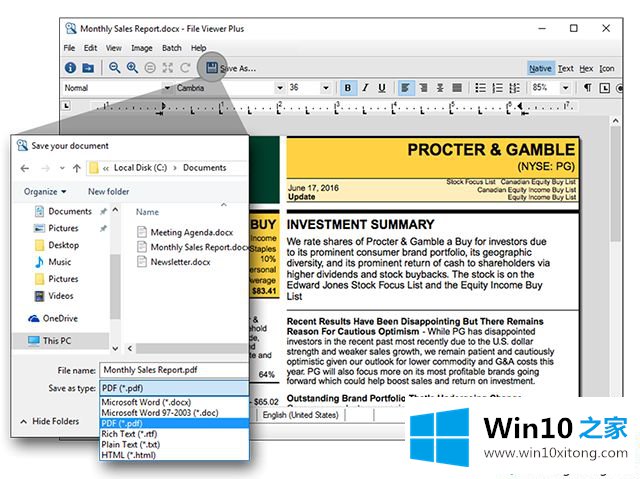
File Viewer Plus是可用的最佳文件查看器之一。 您可以使用该软件将文档,图像和文件转换为其他文件格式。 另外,您还可以使用内置图像编辑器修改和保存图像。 对于每个文件,您打开您可以访问隐藏的功能,因为该工具允许访问安全的文件路径。
同时,File Viewer支持300多种文件格式类型并支持WPS文件类型。 使用File Viewer Plus,您可以打开,编辑和修改WPS文件格式中包含的信息。 因此,您可以使用此软件在Win10计算机上打开WPS文件。
最后,这个工具附带了一本用户手册,为您提供有关如何有效使用软件的清晰教程。 文件查看器支持所有Windows操作系统,尤其是Win10。
2、LibreOffice
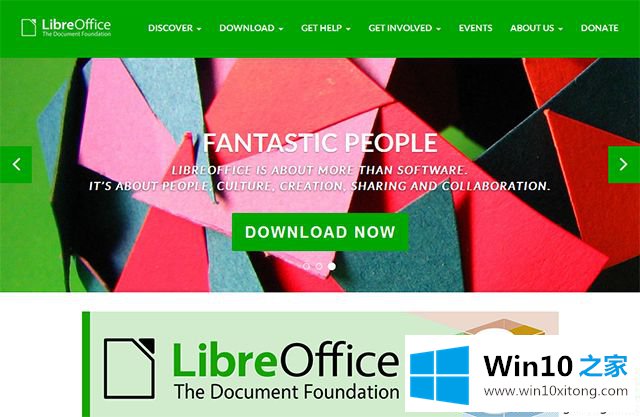
LibreOffice是一个优秀的开源办公套件,通常用作微软办公的替代品。该套件包含与Microsoft Office类似的应用程序,如文字处理器“Writer”,与Excel类似的“Calc”,以及作为演示应用程序的“Impress”。
该软件具有易于使用的图形用户界面,您可以很容易地从MS Office进行调整,因为它们的应用程序具有与Microsoft Office类似的设置。作家应用程序是MS词的一个很好的替代品,可以打开许多文件格式,包括WPS格式。
使用编写器应用程序,您可以在Win10 PC中编辑,修改和打开WPS文件。这使其成为WPS文件格式的理想软件,因为其他格式化选项(如字体,表格插入)与Microsoft的作品类似。
虽然与办公软件相比,该软件的整体功能有限,但它仍然是一个不错的选择,因为您可以打开WPS文件,并且可以免费下载。
3、Microsoft Works
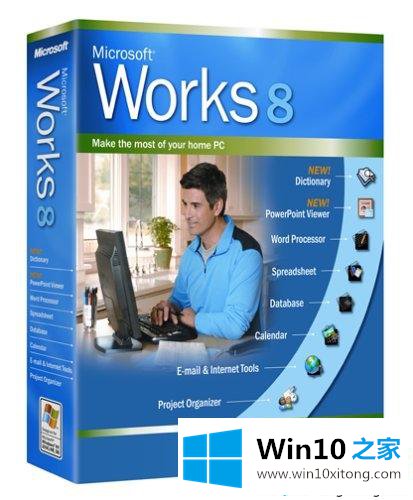
虽然Microsoft Works不再由Microsoft维护,但它仍然可以在各种第三方网站上下载。 Microsoft Works是Microsoft Office套件的缩小版本,因为它是为家中个人使用而开发的高效套件。
该办公套件包含用于创建简历,信件和其他文件的文字处理器,用于记录和分析诸如库存的数据的工作电子表格以及用于存储诸如电子邮件和联系人的信息的工作数据库。
另外,Works文字处理器的默认文件格式为WPS,用户可以使用可用的工具打开,编辑和修改WPS文件,以自定义文件中包含的内容。其他格式,如Microsoft Word DOCX格式也支持。
然而,Works是您个人使用的微软办公套件的理想选择;因此,它将办公套件的所有特性集中在一个更小的包装中。同时,您可以使用Microsoft Works在Win10计算机上打开WPS文件。
上述就是Win10系统使用软件打开WPS文件的方法,如果你不知道如何打开WPS软件,不妨参考教程进行来打开吧。
上面的文章非常详细的讲了Win10系统使用软件打开WPS文件的操作手法,希望这篇文章对大家有所帮助,多谢支持。